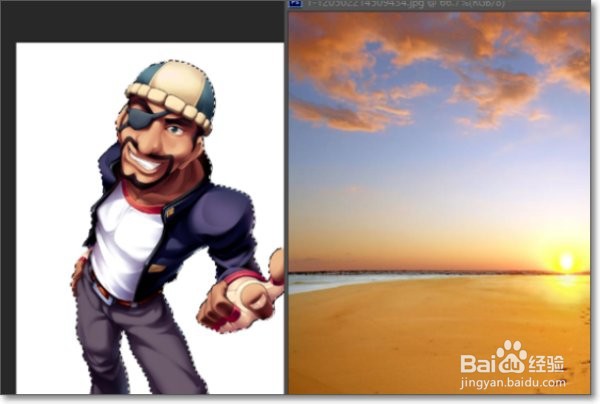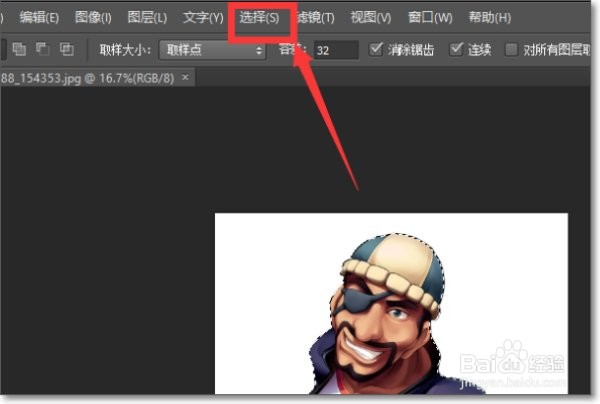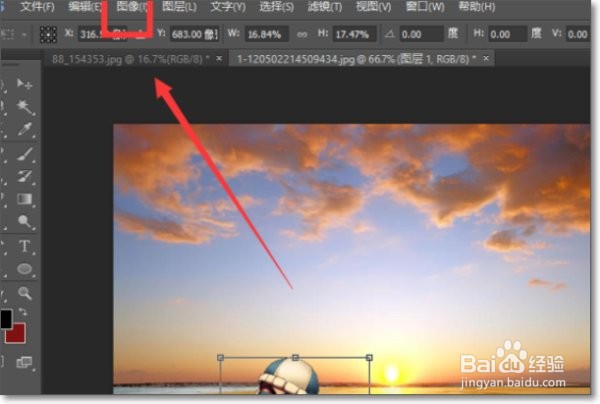1、首先打开PS准备好两张图片,一张是要扣下来的人物图或者物品图,而另外一张是将要把人放进去的一张图片,
2、接下来选择右边的工具栏中的一个“魔术棒”工具,这个能够帮你快速圈出人物,识别相近的颜色,
3、然后用魔术棒点击空白白色的地方,因为魔术棒会帮选出相近颜色的地方,所以选白色的话,会自动把除人物之外的东西圈出来(适用人物旁边单颜色)然后在上面选择一栏的工具中,选择反向,就把图中的人物圈出来了,
4、接着用移动工具,将抠出的人物,移到另一张图片里面,
5、当然如果觉得移到里面人物太大,可以选择图像一栏里面的“自由变换”进行适当的调整,
6、完成效果图。